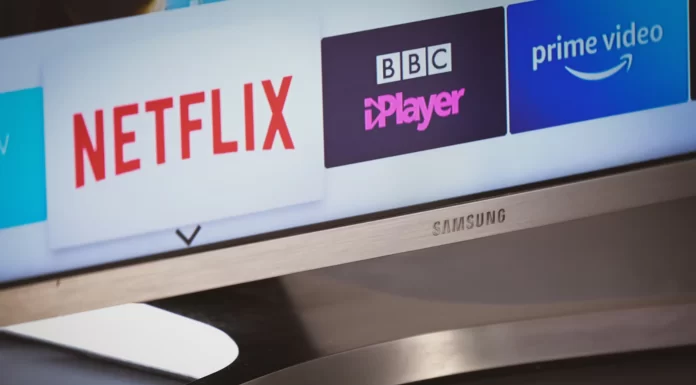Samsung Smart TV の IP を特定する必要がある場合、何も難しいことはありません。お使いのSmart TVがインターネットまたはホームネットワークに接続されている必要があります。次に、メニューの設定で、ネットワークへの接続を担当する項目を見つけ、ネットワークの設定で、Samsung TV の IP アドレスを見つけます。この手順は普遍的なもので、異なるメーカーの最新のスマートテレビ・モデルのほとんどに適しています。
IPアドレスは、インターネットへの接続を設定できる特性を持つ機種にのみ割り当てることができることを理解しておく必要があります。当社の電子カタログでは、インターネットに接続する機能を持つモデルを広く紹介しています。しかし、ネットワークに接続する段階で問題が発生することがよくあります。
そこで、Samsung Smart TVのIPアドレスを確認する方法を紹介します。
IPアドレスの意味
IPアドレスは、インターネットやローカルネットワーク上で機器を識別するための一意のアドレスです。IPは「Internet Protocol」の略で、インターネットやローカルネットワーク上で送信されるデータの形式を管理する一連の規則です。IPアドレスは、ネットワーク上の機器間で情報をやり取りするための識別子であり、機器の位置情報を含み、通信に利用できるようにするものです。IPアドレスは、インターネット上のコンピューター、ルーター、ウェブサイトを区別し、インターネットが機能するための重要な要素となっています。
IPは他の言語と同じように機能し、確立されたルールに従って情報を伝達する。デバイスは接続された他のデバイスを検出し、このプロトコルを使用して情報を交換します。簡単に言えば、どこにいてもすべてのコンピューターが互いに通信できるのです。
ルーターを使用してSamsung Smart TVのIPアドレスを確認する方法
ルーターは、ネットワークに接続されているすべての機器とそのIPアドレスの一覧を表示することができます。スマホからもパソコンからも確認することができます。ですから、ルーターを使用してサムスンスマートテレビのIPアドレスを確認したい場合は、次の手順を実行する必要があります。
- まず、モバイル端末またはパソコンのブラウザを開きます。
- その後、ルーターの「ログインページ」にアクセスし、認証情報を使ってログインしてください。
- その後、接続機器一覧を開き、Samsung Smart TVを選択します。
- 表示された画面には、IPアドレスが表示されている場合があります。
また、ルーターのオペレーションシステムによって、リストの表示が異なる場合がありますので、ご注意ください。
スマートフォンを使ってSamsung Smart TVのIPアドレスを確認する方法
スマートフォンを使ってSamsung Smart TVのIPアドレスを確認したい場合は、Smart Thingsアプリをダウンロードし、インストールする必要があります。このアプリを使用すると、サムスンスマートテレビの画面にスマホの画面をミラーリングすることができます。基本的に、スマートフォンをリモコンとして使用することができます。Smart Thingsアプリは、iOSとAndroidで利用可能で、もちろん無料です。
スマートフォンとサムスンスマートテレビを同じWiFiネットワークに接続していることを確認する必要があります。IPアドレスを確認する準備ができたら、次の手順を実行する必要があります。
- サムスンアカウントにサインインするか、アプリで新規にアカウントを作成します。
- 次に、「+」ボタンをタップして、新しいデバイスを追加します。
- Samsung Smart TVを選択し、「設定」に移動します。
- ネットワーク」→「ネットワーク状況」をタップする。
- 最後に、「IP設定」を開きます。
これらの手順が完了すると、表示される画面にSamsung Smart TVのIPアドレスが表示される場合があります。
Fingアプリを使用してSamsung Smart TVのIPアドレスを確認する方法
Fingを使用する場合は、AndroidまたはiOSデバイスに無料でダウンロードすることができます。事前にサムスンTVとスマホが同じWi-Fiネットワークに接続されていることを確認してください。以下はその方法です。
- まず、Fingアプリを開き、「デバイス」をタップします。
- その後、”スキャン “をタップします。
- 次に、Wi-Fiネットワークに接続されているすべてのデバイスのリストが表示されます。
- リストでお使いのSamsung Smart TVを検索し、そのIPアドレスを確認するだけです。